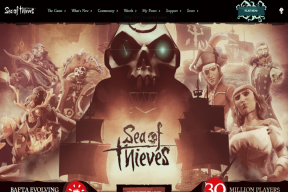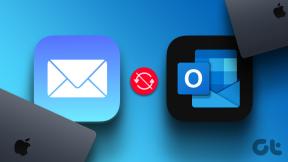Sådan blokerer eller fjerner du blokering af nogen på Google Drev
Miscellanea / / November 29, 2021
Når det kommer til deling, er Google Drev en ganske brugervenlig platform, som det giver dig mulighed for dele filer med hvem som helst. Men denne venlighed har også en skjult pris, da den baner vejen for spammere til at målrette mod enhver ved effektivt at dele ondsindede filer og misbrugsindhold. Nå, Google forsøger at stoppe alt dette ved at introducere blokeringsfunktionen på Google Drev.

Med blokeringsfunktionen kan du stoppe enhver ukendt person, der prøver at dele filer med dig. Blokering af nogen vil også effektivt slette alle delte filer af personen. Mere så vil det også tilbagekalde personens adgang til filer, du tidligere har delt.
Vi vil dække, hvordan du kan blokere og fjerne blokering af nogen på Google Drev på både mobil og pc i dette indlæg. Lad os komme igang.
Også på Guiding Tech
Sådan blokerer du nogen på Google Drev på pc
Blokering af nogen på Google Drev vil slette alle filer, som personen og omvendt har delt. Sådan fungerer det på pc.
Trin 1: Åbn din foretrukne webbrowser og log ind på din Google Drev-konto.
Trin 2: Skift til fanen 'Delt med mig' til venstre. Her finder du alle de filer, der er blevet delt med din konto. Naviger til den fil, der deles af den bruger, du ønsker at blokere. Højreklik på filen og vælg muligheden 'Bloker [e-mail-id]' fra listen.

Trin 3: Når du bliver bedt om det, skal du klikke på Bloker for at bekræfte.

Bemærk: Du kan ikke blokere andre brugere med det samme domæne, hvis du bruger Google Drev på arbejde eller skole.
Det er det. Nu vil de blokerede brugere ikke længere være i stand til at dele nogen filer med dig. Blokering af nogen på Google Drev vil også blokere personen på andre Google-tjenester som f.eks Gmail, Chat, Kort osv.
Sådan blokerer du nogen på Google Drev på mobil
Du kan også blokere nogen ved hjælp af Google Drev-appen på din telefon. Google Drev-appen tilbyder en lignende oplevelse på Android og iPhone. Sådan blokerer du en person på Google Drev-appen til mobil.
Trin 1: Åbn Google Drev-appen på din telefon. Naviger til fanen Delt.

Trin 2: Find enhver fil, der er delt af den person, du ønsker at blokere. Klik på menuikonet med tre prikker ved siden af. Rul hele vejen ned for at trykke på 'Bloker [e-mail-id]' mulighed.


Når du blokerer nogen, giver Google dem ikke besked. Men når de ikke vil dele nogen fil med dig efter det.
Også på Guiding Tech
Sådan fjerner du blokering af nogen på Google Drev på pc
Hvis du på noget tidspunkt ombestemmer dig og vil dele noget med den person, du tidligere blokerede, skal du først fjerne blokeringen af vedkommende. Sådan fjerner du blokering af nogen på Google Drev på pc.
Trin 1: Åbn din browser og naviger til Google Drevs startside.
Trin 2: Klik på dit profilbillede øverst til højre, og klik på 'Administrer din Google-konto'.

Trin 3: Skift til fanen 'Personer og deling' til venstre, og klik på indstillingen Blokeret til højre.

Trin 4: Her finder du en liste over alle de brugere, du har blokeret. Klik på X-ikonet ved siden af personens brugernavn for at fjerne blokeringen af vedkommende.

Det er det. Nu kan brugeren dele filer med dig på samme måde som før. Ophævelse af blokeringen af personen bringer dog ikke tidligere delte filer tilbage.
Sådan fjerner du blokering af nogen på Google Drev på mobil
I lighed med webversionen kan du også fjerne blokeringen af nogen på Google Drev app på din iPhone eller Android ved at gå til kontoadministrationsindstillinger på appen. Sådan gør du.
Trin 1: Åbn Google Drev-appen på din telefon. Klik på dit profilbillede i øverste højre hjørne, og tryk på 'Administrer din Google-konto'.


Trin 2: På den følgende side skal du skifte til fanen 'Personer og deling' og trykke på Blokeret under Kontakter.

Trin 3: Til sidst skal du trykke på X-ikonet ved siden af personens brugernavn for at fjerne blokeringen.

Uanset om du bruger Google Drev på en webbrowser eller appen, er blokering og ophævelse af blokering af nogen en ret ens og ligetil oplevelse.
Også på Guiding Tech
Undgå at blive spammet
Introduktionen af Block-funktionen er et skridt i den rigtige retning af Google. Selvom det måske ikke helt beskytter dig mod spammere, er det endnu en hindring for dem at rydde. Plus, det giver en bruger en form for kontrol over hvad deles og hvad gør ikke.
Hvor vigtig er denne funktion for dig? Kunne du tænke dig, at det virkede lidt anderledes på nogen måde? Fortæl os dine tanker i kommentarerne nedenfor